สุดยอดคู่มือการปรับปรุงอายุการใช้งานแบตเตอรี่ของ Nintendo Switch
เผยแพร่แล้ว: 2020-10-09Nintendo Switch วางจำหน่ายในเดือนมีนาคม 2017 และกลายเป็นปรากฏการณ์ไปทั่วโลกอย่างรวดเร็ว มีงานใหญ่ในการติดตามยอดขาย Wii U ที่ตกต่ำ แต่จนถึงเดือนสิงหาคมปี 2020 สวิตช์มียอดขายมากกว่า 63.4 ล้านเครื่อง มันได้รับความนิยมอย่างล้นหลามเนื่องจากลักษณะไฮบริดของคอนโซลและคลังเกมสุดพิเศษมากมาย ดังนั้น หากคุณกำลังอ่านโพสต์นี้ คุณมีโอกาสเป็นเจ้าของ Nintendo Switch อยู่แล้วหรือวางแผนที่จะซื้อ
อย่างไรก็ตาม มันไม่ใช่สิ่งที่น่าขนลุกสำหรับสวิตช์รุ่นเปิดตัว ท่ามกลางปัญหามากมาย ผู้เล่นไม่ค่อยพอใจกับอายุการใช้งานแบตเตอรี่ กับจำนวนเวลาเล่นที่พวกเขาได้รับ ในโหมดพกพาและแบบตั้งโต๊ะแบบพกพา สวิตช์รุ่นเปิดตัวนั้นใช้เวลาไม่นานนักในขณะที่เล่นเกมที่มีความต้องการสูง หากคุณเป็นเจ้าของระบบ Switch ไม่ว่าจะเป็น Switch หรือ Switch lite คุณสามารถอ่านคำแนะนำของเราได้ เราได้รวบรวมรายการปรับแต่งที่คุณสามารถดำเนินการกับสวิตช์ของคุณเพื่อปรับปรุงอายุการใช้งานแบตเตอรี่ มาเริ่มกันเลยดีกว่า
สารบัญ
วิธีปรับปรุงอายุการใช้งานแบตเตอรี่ของ Nintendo Switch
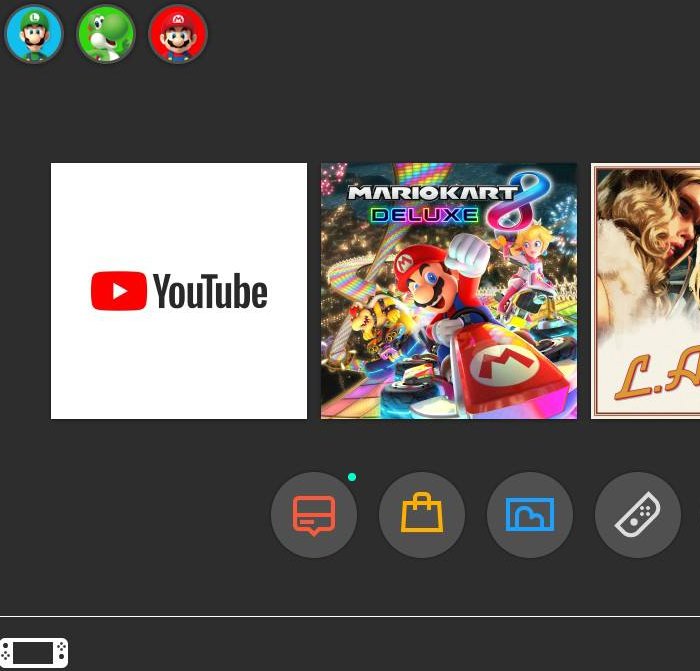
1. เปลี่ยนความสว่างของจอแสดงผล
ขอซื่อสัตย์ คุณไม่จำเป็นต้องเล่นในระดับความสว่างสูงสุดเสมอไป การลดความสว่างของหน้าจอจึงเป็นหนึ่งในวิธีที่ดีที่สุดและมีประสิทธิภาพมากที่สุดในการเพิ่มเวลาเล่น นี่คือวิธีที่คุณสามารถทำได้:
- ก่อนอื่น ไปที่หน้าจอหลักโดยกดปุ่มโฮมที่ด้านขวาของ Joy-Con
- จากนั้นคลิกที่ไอคอนฟันเฟืองด้านล่าง จะนำคุณไปยังหน้าการตั้งค่าระบบ
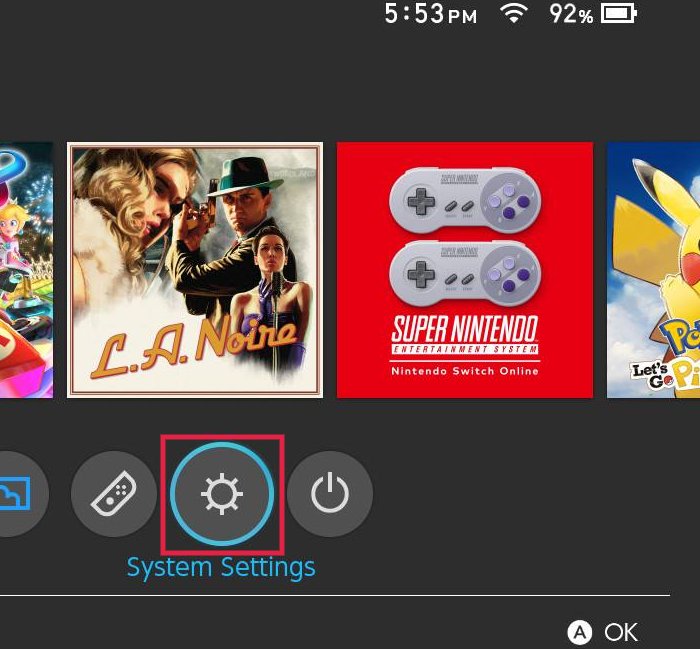
- ไปที่แท็บความสว่างหน้าจอ
- หากคุณเปิดความสว่างอัตโนมัติไว้ที่นี่ ให้ปิดโดยคลิกที่ไอคอน คุณต้องปิดมันเพราะคุณไม่ต้องการให้ความสว่างของคุณเปลี่ยนโดยอัตโนมัติ โดยเฉพาะอย่างยิ่งหลังจากที่คุณปรับตามแสงแวดล้อมที่มีอยู่ หากคุณมี Switch Lite คุณไม่จำเป็นต้องกังวลเกี่ยวกับขั้นตอนนี้ Switch Lite ไม่มีเซ็นเซอร์วัดแสงรอบข้าง ดังนั้นจึงไม่มีตัวเลือกสำหรับความสว่างอัตโนมัติ
- ปรับแถบเลื่อนความสว่างของจอแสดงผลตามความต้องการของคุณจากที่นี่ แม้ภายใต้แสงแดดที่รุนแรง ความสว่าง 65 ถึง 70% ก็ควรเพียงพอ
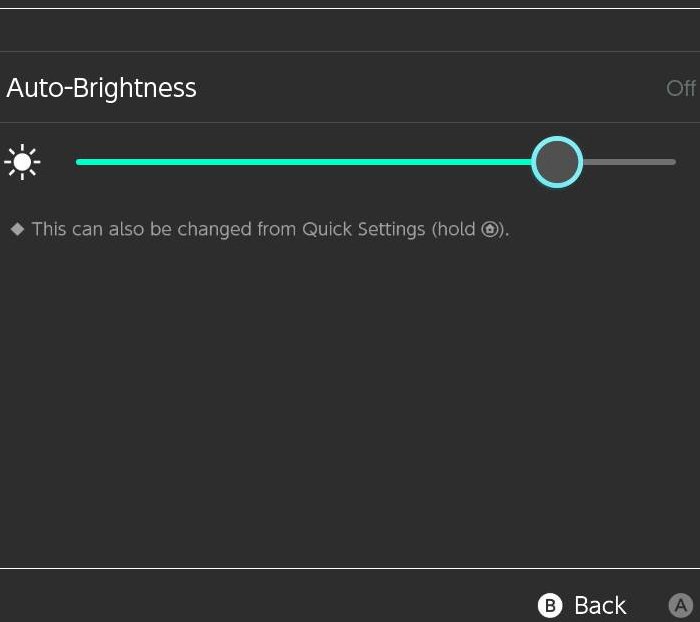
หากคุณอยู่ในเกม คุณอาจไม่ต้องการกลับมาที่หน้าจอหลักอีกครั้งเพื่อเปลี่ยนความสว่างของหน้าจอ ไม่ต้องกังวล; เรามีคุณครอบคลุม คุณสามารถกดปุ่มโฮมค้างไว้เพื่อปิดความสว่างอัตโนมัติและปรับแถบเลื่อนความสว่างของหน้าจอ การตั้งค่าด่วนปรากฏขึ้นที่ด้านขวาของจอแสดงผลมีประโยชน์มากในเรื่องนี้
2. โหมดเครื่องบิน
อย่างที่คุณทราบ Nintendo Switch ไม่มี LTE วิธีเดียวที่ Switch เชื่อมต่อกับอินเทอร์เน็ตคือผ่าน Wi-Fi ชิปไร้สายภายใน Nintendo Switch ไม่ค่อยดีนัก และระบบปฏิบัติการของสวิตช์เองก็ไม่ได้ช่วยอะไรเช่นกัน เนื่องจากระบบปฏิบัติการมักจะมองหาอุปกรณ์ Wi-Fi เพื่อเชื่อมต่ออยู่เสมอ ส่วนหนึ่งเป็นเพราะสวิตช์มีช่วงสัญญาณ Wi-Fi ที่ไม่ดี แต่ในกระบวนการนี้ มีการใช้ความจุของแบตเตอรี่เป็นจำนวนมาก และไม่มีตัวเลือกให้ปิดนอกจากการเปิดโหมดเครื่องบิน ดังนั้น หากคุณไม่ได้เล่นเกมออนไลน์แบบผู้เล่นหลายคน คุณควรเปิดโหมดเครื่องบินเมื่อเล่นแบบใช้มือถือ มาทำความรู้จักกับวิธีการทำกัน:
- ขั้นแรก คุณต้องไปที่การตั้งค่าระบบอีกครั้ง
- หลังจากนั้น ไปที่ส่วนโหมดเครื่องบิน
- สลับไปที่ตัวเลือกโหมดเครื่องบินจากที่นี่โดยคลิกที่เดียวกัน
- เมื่อคุณเปิดใช้งาน คุณจะเห็นสามตัวเลือกที่แตกต่างกัน (การเชื่อมต่อคอนโทรลเลอร์, Wi-Fi และ NFC) ปรากฏขึ้นด้านล่าง
- หากคุณกำลังเล่นในโหมดบนโต๊ะ คุณอาจต้องการเชื่อมต่อ Joy-Cons หรือตัวควบคุมไร้สายอื่นๆ ในกรณีนั้น เพียงเปิดการเชื่อมต่อคอนโทรลเลอร์ (Bluetooth) ด้านล่างโดยคลิกที่มัน
- หากคุณต้องการสแกนตัวเลขและการ์ด Amiibo คุณควรเปิด NFC อย่าลืมว่าทุกครั้งที่คุณปิดโหมดเครื่องบิน สวิตช์จะลืมการเชื่อมต่อคอนโทรลเลอร์และการตั้งค่า NFC ดังนั้นเมื่อคุณเปิดขึ้นมาใหม่ คุณต้องไปที่การตั้งค่าระบบอีกครั้งเพื่อเปิดใช้งานการตั้งค่าเหล่านี้ด้วยตนเอง
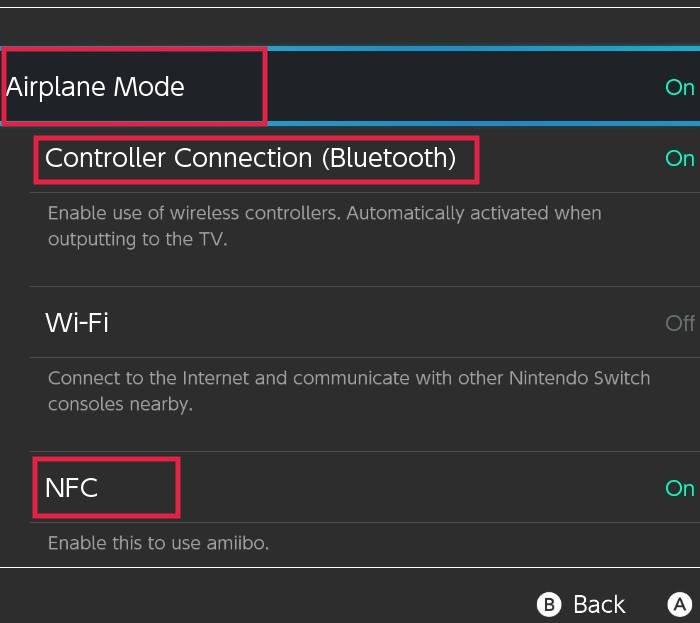
อีกครั้ง คุณสามารถเปิดโหมดเครื่องบินได้จากการตั้งค่าด่วนเช่นกัน อย่างไรก็ตาม คุณไม่สามารถเข้าถึงการตั้งค่าการเชื่อมต่อคอนโทรลเลอร์ (บลูทูธ) และ NFC จากที่นั่น ตามที่กล่าวไว้ก่อนหน้านี้
3. ปิดการใช้งาน HD Rumble บน Joy-Cons
เสียงก้องแบบ HD นั้นเป็นการตอบสนองแบบสัมผัส มันเป็นหนึ่งในคุณสมบัติหลักของคอนโทรลเลอร์ Switch Pro และ Joy-Cons ในขณะที่เขียน GuliKit Elves Pro เป็นตัวควบคุมของบุคคลที่สามเพียงตัวเดียวนอกเหนือจากนั้นด้วยการรองรับ HD rumble แม้ว่าคุณจะมีผลิตภัณฑ์เสริมอาหาร Joy-con ของบุคคลที่สาม พวกเขาอาจมีเสียงดังก้องอยู่บ้าง ไม่ว่าในกรณีใด หากคุณต้องการประหยัดแบตเตอรี่ในโหมดมือถือจริงๆ การปิด rumble ช่วยได้ Joy-Cons เชื่อมต่อและชาร์จจากสวิตช์เอง ดังนั้นมันจึงดึงพลังมากขึ้นหากคุณเปิดใช้งาน HD rumble
หากคุณมี Switch Lite คุณสามารถเพิกเฉยวิธีนี้ได้เนื่องจากไม่มีรูปแบบดังก้อง แต่คุณสามารถใช้ตัวควบคุมที่รองรับเสียงก้องกับ Switch หรือ Switch Lite ได้ คุณสามารถใช้ขั้นตอนด้านล่างเพื่อประหยัดแบตเตอรี่ของคอนโทรลเลอร์ได้เช่นกัน:
- ไปที่การตั้งค่าระบบอีกครั้งเพื่อเริ่มต้นด้วย
- เลื่อนลงไปที่แท็บตัวควบคุมและเซ็นเซอร์ในบานหน้าต่างด้านซ้าย
- ในที่นี้ เพียงคลิกที่ Controller Vibration เพื่อปิด
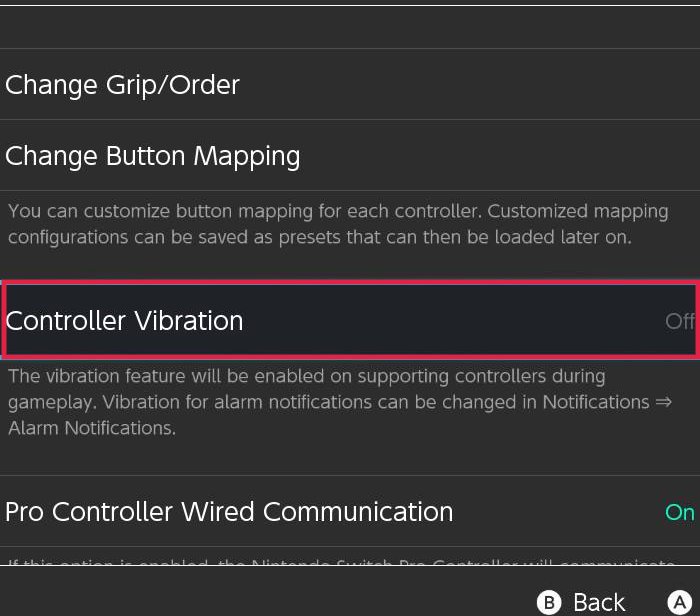
4. ถอด Joy-Cons ออกจากตัวสวิตช์เมื่อไม่ใช้งาน
คุณสามารถถอด Joy-Cons ออกได้ทั้งสองด้านหากคุณมีสวิตช์ปกติ คุณสามารถกดปุ่มสีดำด้านล่างปุ่มไหล่ของ Joy-Con แต่ละอันแล้วเลื่อนออก
Joy-Con แต่ละตัวมาพร้อมกับแบตเตอรี่ 525mAh ที่บรรจุอยู่ภายใน และสามารถอยู่ได้นานถึง 20 ชั่วโมงอย่างไม่น่าเชื่อ โดยพื้นฐานแล้วจะมีอายุการใช้งานแบตเตอรี่เฉลี่ยเกือบสามเท่าของระบบสวิตช์ปกติ และดังที่เราได้กล่าวไว้ก่อนหน้านี้ Joy-Cons ของคุณจะถูกเรียกเก็บเงินขณะเชื่อมต่อกับสวิตช์ของคุณ คุณไม่จำเป็นต้องชาร์จให้เต็มเสมอไป
เราหวังว่า Nintendo จะให้ทางเลือกแก่เราในการหยุดการชาร์จหรืออย่างน้อยก็ควบคุมได้ เป็นการดีที่จะหยุดกระบวนการชาร์จระหว่างการเล่นโหมดพกพาแบบพกพา แต่น่าเสียดายที่สวิตช์ปัจจุบันไม่มีตัวเลือกสำหรับสิ่งนั้น อาจเป็นไปได้ผ่านการอัปเดตซอฟต์แวร์ในอนาคต แต่สำหรับตอนนี้ เราขอแนะนำให้คุณถอดปลั๊ก Joy-Cons ออกจากสวิตช์เมื่อไม่ใช้งาน หากคุณไม่อยู่ข้างนอก การทำเช่นนี้จะช่วยให้คุณประหยัดแบตเตอรี่ได้มาก
5. เปลี่ยนการตั้งค่าโหมดสลีป
หลังจากไม่มีการใช้งานในช่วงระยะเวลาหนึ่ง ทั้ง Switch ปกติและ Switch Lite จะเข้าสู่โหมดสลีปโดยค่าเริ่มต้น และยังช่วยประหยัดแบตเตอรี่และปกป้องจอแสดงผลจากการเบิร์นอิน ในสถานะนี้ สวิตช์จะเข้าสู่โหมดดึงพลังงานต่ำมากซึ่งช่วยประหยัดแบตเตอรี่ อย่างไรก็ตาม สวิตช์ยังคงเก็บทุกแอปพลิเคชันหรือเกมที่กำลังทำงานอยู่ในหน่วยความจำ ดังนั้น เมื่อคุณเริ่มสวิตช์อีกครั้ง คุณสามารถเริ่มต้นจากจุดที่คุณจากไปได้ทันที ตัวอย่างเช่น คุณสามารถอยู่ในสเตจ Super Mario Maker 2 และทำให้สวิตช์ของคุณเข้าสู่โหมดสลีป เมื่อคุณกลับมาและกดปุ่มเปิด/ปิด เกมของคุณจะเริ่มต้นจากสเตจเดิมที่เดิม คุณสามารถเปลี่ยนช่วงเวลาที่ไม่มีการใช้งานเฉพาะที่สวิตช์ใช้ก่อนเข้าสู่โหมดสลีปได้ตามความต้องการของคุณ มาดูกันว่าคุณจะทำได้อย่างไร:
- จากการ ตั้งค่าระบบ ให้ไปที่ส่วน โหมดสลีป ทางด้านซ้าย
- คลิกที่ Auto-Sleep (กำลังเล่นบนหน้าจอคอนโซล) ตั้งค่าเป็น 3 นาทีหรือ 5 นาที เราไม่แนะนำให้ตั้งค่าให้ต่ำเพียง 1 นาที เนื่องจากสวิตช์ของคุณสามารถเข้าสู่โหมดสลีประหว่างการตัดฉากที่ยาว
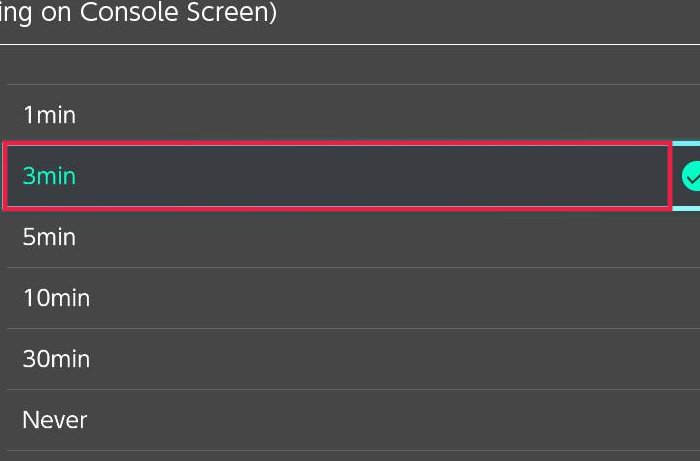
- หากคุณดู YouTube หรือ Hulu บนสวิตช์ ตรวจสอบให้แน่ใจว่าได้เปิด ระงับการนอนหลับอัตโนมัติขณะเล่นเนื้อหาสื่อ มิฉะนั้น สวิตช์ของคุณจะเข้าสู่โหมดสลีปขณะเล่นวิดีโอทุกครั้ง และจะทำให้น่ารำคาญมาก
- สลับปิด Wake When AC Adapter Is Disconnected โดยคลิกที่ตัวเลือกเดียวกัน วิธีนี้จะป้องกันไม่ให้สวิตช์ของคุณตื่นขึ้นแบบสุ่มระหว่างที่เครื่องชาร์จหลุด
6. เปลี่ยนธีมของคุณ
สวิตช์ปกติและ Switch Lite ทั้งคู่มีธีมสีเข้ม คนส่วนใหญ่ชอบธีมนี้มากกว่าธีมสว่างเพราะมองเห็นได้ง่ายกว่า อายุการใช้งานแบตเตอรี่อาจไม่ดีขึ้นมากนักเนื่องจากหน้าจอ LCD อย่างไรก็ตาม คุณควรตรวจสอบ:
- ไปที่แท็บธีมในการตั้งค่าระบบ
- เพียงคลิกที่ธีม Basic Black และ voila! ธีมของคุณควรเปลี่ยนทันที
7. ลดระดับเสียงของลำโพง
นี่เป็นการปรับแต่งที่ชัดเจน และคุณสามารถดำเนินการได้อย่างรวดเร็ว หากคุณใช้ลำโพงสองตัวที่อยู่ด้านล่างหน้าจอของสวิตช์ คุณสามารถลดเสียงลงได้เล็กน้อย คุณสามารถทำได้โดยกดปุ่ม VOLUME – และ + ที่ด้านบนของสวิตช์ หรือคุณสามารถปรับแถบเลื่อนระดับเสียงได้จากการตั้งค่าด่วน ตัวเลือกที่ดีที่สุดคือใช้หูฟังคู่หนึ่งเพื่อไม่ให้รบกวนใครข้างๆ คุณ

8. หยุดสวิตช์จากการชาร์จเมื่อชาร์จเต็ม
อย่างที่เราทราบกันดีว่าแบตเตอรี่ลิเธียมไอออนเสื่อมสภาพตามกาลเวลา นั่นเป็นเหตุผลที่คุณอาจเคยเห็นสมาร์ทโฟนอายุสองสามปีของคุณหมดเร็วกว่าที่เคยเป็น จะเสื่อมสภาพเร็วขึ้นหากคุณชาร์จอุปกรณ์ให้เต็มอยู่เสมอ นี่เป็นปัญหาโดยเฉพาะอย่างยิ่งกับสวิตช์ปกติเนื่องจากผู้เล่นบางคนปล่อยให้มันเชื่อมต่ออย่างถาวร ตอนนี้สมาร์ทโฟนที่ทันสมัยส่วนใหญ่และสวิตช์นั้นมาพร้อมกับการป้องกันไฟเกิน โดยทั่วไปจะทำให้แบตเตอรีว่างเล็กน้อยเพื่อให้แบตเตอรีอยู่ในสภาพดีสำหรับปีต่อ ๆ ไป ยังคงเป็นแนวปฏิบัติที่ดีที่จะยกเลิกการเชื่อมต่อการชาร์จทันทีที่ถึง 100% แต่สวิตช์ไม่แสดงบนหน้าจอหลักให้คุณตรวจสอบอย่างรวดเร็ว คุณต้องเปลี่ยนการตั้งค่าบางอย่างเพื่อดูว่า:
- ไปที่ส่วนระบบใน การตั้งค่าระบบ
- คลิกที่ คอนโซลแบตเตอรี่ (%) ควรเปิดไว้ และคุณจะสามารถดูเปอร์เซ็นต์แบตเตอรี่ได้จากหน้าจอหลัก
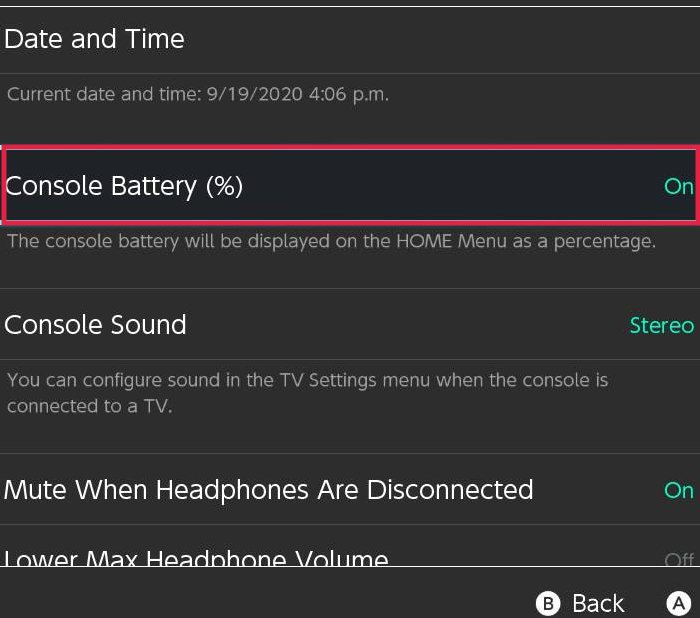
9. เปลี่ยนนิสัยการเล่นเกมของคุณ
เอาล่ะ เรื่องนี้อาจไม่ยุติธรรมสักหน่อย แต่จำเป็นต้องเพิ่มเวลาเล่นจากสวิตช์ของคุณ เกมที่ต้องเสียภาษีกับโลกที่กว้างใหญ่ (เช่น Super Mario Odyssey) จะทำให้แบตเตอรี่หมดเร็วขึ้นอย่างเห็นได้ชัด ในขณะเดียวกัน เกมที่มีความต้องการน้อยกว่าอย่าง Mario Kart 8 Deluxe จะใช้แบตเตอรี่น้อยกว่ามาก ดังนั้นคุณควรเล่นเกมที่มีความต้องการสูงเท่านั้นที่บ้านหรือในที่ที่คุณสามารถเข้าถึงการชาร์จได้ และระหว่างเดินทาง คุณสามารถเล่นเกมที่มีความต้องการน้อยลงเพื่อเพิ่มเวลาเล่นจากสวิตช์ของคุณ
10. ปิดสวิตช์ตัวเอง
แทนที่จะรอให้สวิตช์เข้าสู่โหมดสลีป คุณสามารถทำได้ด้วยตัวเอง คุณเพียงแค่ต้องกดปุ่มเปิดปิดข้างปุ่มปรับระดับเสียงที่ด้านบนของสวิตช์หนึ่งครั้ง หรือคุณสามารถคลิกที่ไอคอน Sleep Mode ข้างฟันเฟือง System Settings แล้วเลือก Sleep Mode นอกจากนี้ยังสามารถเข้าถึงได้จากการ ตั้งค่าด่วน
คุณยังสามารถปิดสวิตช์ของคุณได้ทั้งหมดหากคุณไม่ได้ใช้งาน การทำเช่นนั้นจะช่วยให้คุณประหยัดแบตเตอรี่ได้สูงสุด อย่างไรก็ตาม โปรดทราบว่าหากคุณปิดสวิตช์ทั้งหมดระหว่างเล่นเกม สวิตช์จะไม่กลับสู่สถานะเดิม และคุณจะสูญเสียความคืบหน้าของเกมที่ยังไม่ได้บันทึกทั้งหมด ดังนั้นเราขอแนะนำให้คุณทำเช่นนี้เมื่อคุณเล่นเกมเสร็จแล้วเท่านั้น นี่คือวิธีที่คุณสามารถทำได้หลังจากปิดเกม:
- กดปุ่มเปิดปิดที่ด้านบนของสวิตช์ค้างไว้สักครู่
- ในป๊อปอัป ให้คลิกที่ Power Options
- คลิกที่ปิดและรอให้สวิตช์ปิดตัวลง ครั้งต่อไปที่คุณต้องการเปิดสวิตช์ คุณต้องกดปุ่มเปิดปิดค้างไว้ในลักษณะเดียวกัน ในไม่กี่วินาที สวิตช์ของคุณควรบู๊ตตามปกติ
11. เก็บที่ชาร์จสำรองไว้กับตัวเอง
ทุกวันนี้ สถานที่กลางแจ้งและการขนส่งส่วนใหญ่มีช่องเสียบชาร์จสำหรับสมาร์ทโฟนและอุปกรณ์อื่นๆ อย่างน้อยบางประเภท คุณสามารถเติมแบตเตอรี่สวิตช์ของคุณได้อย่างง่ายดายในสถานที่เหล่านั้น หากคุณมีที่ชาร์จติดตัว โปรดทราบว่าเราขอแนะนำให้คุณใช้ที่ชาร์จแบรนด์ Nintendo หรือสาย Type-A ถึง Type-C ของ Nintendo เท่านั้น สวิตช์มีพอร์ต USB Type-C สำหรับชาร์จ หลายคนคิดว่าสามารถใช้สายเคเบิลที่มีอยู่ได้ แม้ว่า Nintendo จะบอกว่าสวิตช์เป็นไปตามมาตรฐาน USB-PD แต่ในความเป็นจริงมันดึงพลังงานได้มากกว่า มีหลายกรณีที่ระบบสวิตช์ถูกปิดกั้นเนื่องจากท่าเรือของบุคคลที่สาม และหากเป็นเช่นนั้น คุณจะติดอยู่กับสวิตช์แบบอิฐเนื่องจากการรับประกันเป็นโมฆะ มีเพียง Nintendo เท่านั้นที่รู้วิธีจัดการกับรายการซักผ้าของข้อผิดพลาดที่สวิตช์แสดงขึ้นระหว่างการชาร์จ
12. เก็บ Power Bank ภายนอกไว้กับตัว
ธนาคารพลังงานภายนอกมีประโยชน์กับสวิตช์ หากคุณกำลังเดินทางและไม่มีเต้ารับใกล้คุณที่จะเสียบสวิตช์ นี่คือตัวเลือกที่ดีที่สุดถัดไปของคุณ พาวเวอร์แบงค์มีการปรับปรุงค่อนข้างมาก และจะไม่เพิ่มน้ำหนักให้กับเคสการเดินทางของ Switch มากนัก ธนาคารพลังงานมาตรฐานการจ่ายพลังงาน USB (USB PD) จะทำงานร่วมกับสวิตช์ แต่เราขอแนะนำให้คุณซื้อ Anker ตามรายการด้านล่างเนื่องจากได้รับการรับรองจาก Nintendo และหากคุณใช้พาวเวอร์แบงค์ที่มีในขณะเล่นเกม แบตเตอรี่ของคุณก็จะค่อยๆ ลดลง เนื่องจากพาวเวอร์แบงค์ส่วนใหญ่จะชาร์จสวิตช์ด้วยความเร็วที่ช้ามาก แบตเตอรีแบตเตอรีเหล่านี้จะยืดอายุการใช้งานของแบตเตอรีเท่านั้น เราขอแนะนำให้คุณใช้เฉพาะสาย USB Type-C ของ Nintendo ที่มาพร้อมกับสวิตช์ของคุณ
โดยปกติอุปกรณ์เสริมที่ได้รับอนุญาตจาก Nintendo (นอกเหนือจากคอนโทรลเลอร์) จะมีราคาแพงกว่า และเราไม่แนะนำให้ซื้อ โดยเฉพาะการ์ด SD และใบอนุญาตของ Nintendo เองก็ใช้เงินเป็นจำนวนมาก แต่ในกรณีนี้ ดังที่ได้กล่าวไว้ก่อนหน้านี้ สวิตช์ดึงพลังงานมากกว่าที่สามารถทำได้ผ่านการปฏิบัติตามข้อกำหนด USB-PD ดังนั้นเพื่อความปลอดภัยในท้ายที่สุด คุณสามารถเลือก Anker เหล่านี้ได้ การจ่ายเงินเพิ่มสำหรับพาวเวอร์แบงค์ปกตินี้โดยมีเพียงโลโก้ Nintendo ที่ตบอยู่ก็คุ้มแล้ว คุณสามารถเล่นเพิ่มได้อีก 10 ชั่วโมง และนี่อาจเป็นหนึ่งในธนาคารพลังงานเพียงแห่งเดียวที่สามารถชาร์จสวิตช์ของคุณขณะเล่นเกมได้ พวกเขาไม่ยืดอายุของแบตเตอรี่ และคุณจะได้น้ำผลไม้เพิ่มขึ้นอีกเล็กน้อยเมื่อของหมด เพราะในขณะที่เชื่อมต่อ พวกเขาจะชาร์จสวิตช์ของคุณจริงๆ
ซื้อใน Amazon
ซื้อใน Amazon
13. อัปเกรดสวิตช์ของคุณ
สวิตช์รุ่นเปิดตัวดั้งเดิมมี Nvidia Tegra X1 SoC ขนาด 20nm อยู่ภายใน มันวิ่งได้แม้กระทั่งเกมที่มีความต้องการมากที่สุดบางเกม (เช่น The Legend of Zelda: Breath of the Wild) ได้เป็นอย่างดี แต่การใช้แบตเตอรี่ขนาดใหญ่ 4310 mAh นั้นไม่มีประสิทธิภาพมากนัก มันวิ่งผ่านแบตเตอรี่ทั้งหมดจากที่ใดก็ได้ระหว่างสองถึงครึ่งถึงหกชั่วโมงขึ้นอยู่กับเกม และอย่างที่เราพูดไปก่อนหน้านี้ หลายคนไม่พอใจกับอายุการใช้งานแบตเตอรี่
เพื่อแก้ไขข้อกังวลนี้ Nintendo ได้เปิดตัวสวิตช์ที่แก้ไขพร้อมกับ Switch Lite ในปี 2019 ทั้งคู่มาพร้อมกับ NVIDIA Tegra SoC 16nm ใหม่และมีประสิทธิภาพมากขึ้นพร้อมชิปหน่วยความจำ LPDDR4X ที่มีประสิทธิภาพมากขึ้น ประสิทธิภาพของสวิตช์ไม่ได้ดีขึ้นด้วยการอัพเกรดนี้ มันรันเกมได้ค่อนข้างมากในระดับประสิทธิภาพเดียวกับ SoC แบบเก่า แต่สิ่งที่ได้รับการปรับปรุงคือประสิทธิภาพและอายุการใช้งานแบตเตอรี่ ผู้เชี่ยวชาญเชื่อว่าอายุการใช้งานแบตเตอรี่เพิ่มขึ้นอย่างมากถึง 78% อย่างที่ทราบกันดีว่า Switch V2 มีอายุการใช้งานระหว่างสี่ถึงครึ่งถึงเก้าชั่วโมงขึ้นอยู่กับเกม แม้แต่ Switch Lite ที่เล็กกว่าที่เวลาสามถึงเจ็ดชั่วโมงก็ยังใช้งานได้ยาวนานกว่าสวิตช์รุ่นเปิดตัว ไม่ต้องพูดถึงว่ามันมาพร้อมกับแบตเตอรี่ที่เล็กกว่า (3570mAh) กว่าสวิตช์ปกติ หากคุณยังมีสวิตช์รุ่นเปิดตัว การอัปเกรดเป็นตัวเลือกที่ดีที่สุดของคุณ
คุณสามารถใช้สวิตช์สำหรับเซสชันการเล่นบนแท่นชาร์จ และใช้ Switch Lite เฉพาะสำหรับเซสชันการเล่นแบบใช้มือถือเท่านั้น หรือคุณสามารถอัปเกรดเป็นสวิตช์ V2 ผู้ค้าปลีกหลายรายมีทั้งสวิตช์รุ่นเก่าและสวิตช์ V2 ในสต็อก ดังนั้นจึงอาจเป็นเรื่องยากที่จะแยกแยะระหว่างพวกเขา กล่องสวิตช์ใหม่มาในพื้นหลังสีแดงทั้งหมด (รุ่นพิเศษไม่มี) หมายเลขรุ่นที่พิมพ์ควรเป็น HAC-001(-01)
คำถามที่พบบ่อยเกี่ยวกับอายุการใช้งานแบตเตอรี่ของ Nintendo Switch
ก่อนที่เราจะสรุป ให้เรามาดูคำถามที่พบบ่อยเกี่ยวกับอายุการใช้งานแบตเตอรี่ของ Nintendo Switch ที่หลายๆ คนอาจมี เราจะพยายามรวบรวมคำตอบไว้ที่นี่
แบตเตอรี่สวิตช์ของ Nintendo มีอายุการใช้งานนานเท่าใด
อายุการใช้งานแบตเตอรี่ของ Nintendo Switch ในโหมดมือถือนั้นไม่ค่อยดีนัก รุ่น Switch ดั้งเดิมใช้เวลาเล่นแบบพกพาโดยเฉลี่ย 2.5 ถึง 6.5 ชั่วโมง ในขณะที่เวอร์ชันอัปเดต (Switch V2) สามารถเข้าถึงได้ระหว่าง 4.5 ถึง 9 ชั่วโมง และ Switch Lite สัญญาระหว่างสามถึงเจ็ดชั่วโมง เช่นเดียวกับแบตเตอรี่ลิเธียมไอออนส่วนใหญ่ อายุการใช้งานแบตเตอรี่คอนโซลจะค่อยๆ ลดลงเมื่อเวลาผ่านไป หลังจากรอบการชาร์จประมาณ 800 รอบ อายุการใช้งานแบตเตอรี่ของคอนโซลจะลดลงเหลือประมาณ 80% เมื่อเทียบกับแบตเตอรี่ในคอนโซลใหม่
ฉันจะยืดอายุการใช้งานแบตเตอรี่ของสวิตช์ Nintendo ได้อย่างไร
ในคู่มือข้างต้นนี้ เราได้อธิบายวิธียืดอายุแบตเตอรี่ของ Nintendo Switch หลายวิธี เพียงแค่ผ่านพวกเขาทีละคนและมันจะช่วยให้คุณยืดอายุการใช้งานแบตเตอรี่ของ Nintendo Switch ได้อย่างแน่นอน
สวิตช์ Nintendo รุ่นใดที่มีอายุการใช้งานแบตเตอรี่ยาวนานกว่า
Nintendo Switch ดั้งเดิมมีอายุการใช้งานแบตเตอรี่ที่ค่อนข้างธรรมดา Switch V2 ทำให้แบตเตอรี่ดีขึ้นถึง 1.5 เท่า ในขณะที่ Switch Lite มีอายุการใช้งานแบตเตอรี่ที่ดีกว่าเมื่อเทียบกับสวิตช์รุ่นดั้งเดิม แต่ Switch V2 มีอายุการใช้งานแบตเตอรี่ที่ดีที่สุดในบรรดาสามรุ่น
ฉันจะรู้ได้อย่างไรว่าสวิตช์ Nintendo ของฉันต้องการแบตเตอรี่ใหม่
ในกรณีที่เลวร้ายที่สุด แบตเตอรี่ไม่ยอมชาร์จ คุณสามารถลองแก้ไขตามที่อธิบายไว้ที่นี่ก่อน หากไม่ได้ผล คุณอาจต้องเปลี่ยนแบตเตอรี่สวิตช์ อ่านคู่มือนี้เพื่อตรวจสอบอายุการใช้งานแบตเตอรี่ของ Nintendo Switch
ฉันสามารถเล่น Nintendo Switch ขณะชาร์จได้หรือไม่?
อย่างแน่นอน. คุณสามารถเล่นต่อได้ในขณะที่คอนโซลเชื่อมต่อกับแหล่งจ่ายไฟ
ชาร์จสวิตช์ Nintendo ข้ามคืนได้ไหม
ดูข้อ 8 ด้านบน ขอแนะนำให้หยุดชาร์จแบตเตอรี่ลิเธียมไอออนเมื่อถึง 100% แม้ว่าสวิตช์จะมาพร้อมกับการป้องกันไฟเกิน ในทางเทคนิค การชาร์จสวิตช์ข้ามคืนนั้นปลอดภัย แต่ควรหลีกเลี่ยงเมื่อทำได้
ปล่อยให้ Nintendo switch ตายไปจะดีไหม?
ตามหลักการแล้ว ควรชาร์จแบตเตอรี่ให้บ่อยขึ้นเมื่อใกล้จะเต็มมากกว่าปล่อยให้แบตเตอรี่หมดและชาร์จจนเต็มตั้งแต่เกือบ 0% ประโยชน์เพียงอย่างเดียวของการระบายน้ำออกแล้วชาร์จก็คือการปรับเทียบมาตรวัดแบตเตอรี่ใหม่
สามารถเปลี่ยนแบตเตอรี่ Nintendo Switch ได้หรือไม่?
ไม่มีวิธีง่ายๆ ในการเปลี่ยนแบตเตอรี่ Nintendo Switch ให้ผู้ใช้ Google เต็มไปด้วยคำแนะนำในการเปลี่ยนแบตเตอรี่ แต่ดำเนินการด้วยความเสี่ยงของคุณเอง เราไม่แนะนำสำหรับผู้ใช้มือใหม่
จะปรับปรุงอายุการใช้งานแบตเตอรี่ของ Nintendo Switch ได้อย่างไร
คู่มือทั้งหมดนี้ตอบคำถามเดียวกัน! ดูแล้วจะไม่ผิดหวัง
ห่อ
คู่มือของเราครอบคลุมการปรับแต่งทั้งหมดที่คุณสามารถทำได้เพื่อปรับปรุงอายุการใช้งานแบตเตอรี่ของ Nintendo Switch ขึ้นอยู่กับตัวแปร Switch ของคุณ คุณควรจะได้รับเวลาเล่นพิเศษจากสวิตช์ของคุณอย่างน้อยที่ใดก็ได้ระหว่าง 45 นาทีถึงหนึ่งชั่วโมง เราหวังว่าคู่มือนี้จะช่วยให้คุณใช้แบตเตอรี่ที่เหลือเพียงเล็กน้อยเพื่อกระทืบศัตรูให้มากขึ้น
